Didesnis aiškumas paryškina vaizdo detales, vaizdas tampa „profesionalesnis“. Tačiau nepamirškite, kad nekokybiška nuotrauka neleis jums gauti visiškai aiškaus vaizdo.
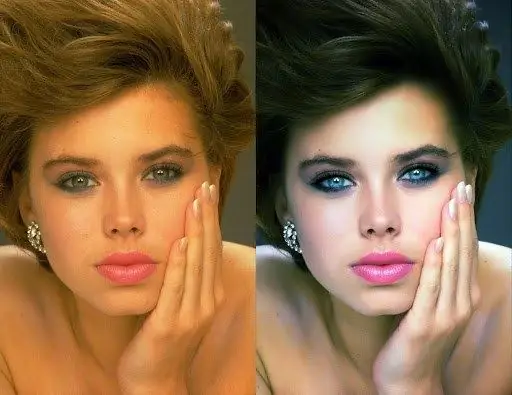
Būtinas
„Photoshop CS“
Nurodymai
1 žingsnis
Norėdami paryškinti nedideles sritis, naudokite šoninės juostos „Sharpen“įrankį. Tai atrodo kaip trikampio figūrėlė. Jei nematote tokios piktogramos, tada raskite lašą ar ranką ištiestu pirštu - tai tos pačios grupės įrankiai. Spustelėkite bet kurį iš jų dešiniu pelės mygtuku ir išskleidžiamajame meniu pamatysite trikampį. Suaktyvinkite jį spustelėdami kairįjį pelės mygtuką.
2 žingsnis
Viršutiniame skydelyje atidarykite šepetėlio parinktį ir pasirinkite norimą šepetėlio skersmenį, kietumą ir formą. Nustatykite norimą maišymo režimą (režimą) ir stiprumo efekto įtakos laipsnį. Dažykite per tikslines sritis.
3 žingsnis
Atidarykite meniu Filtras. Pasirinkite bet kurį iš tiesioginio veiksmo filtrų: „Sharpen“, „Sharpen Edge“arba „Sharpen more“. Pasirinkę bet kurį iš jų, iškart pamatysite rezultatą, kurį ši komanda gali suteikti automatiškai. Pabandykite taikyti visus filtrus paeiliui. Taip pat galite iš naujo pasirinkti bet kurį filtrą, kuris taip pat atsispindės paveikslėlyje.
4 žingsnis
Norėdami dirbti efektyviau, naudokite „Smart Sharpen“arba „Unsharp Mask“koregavimo įrankius. Pasirinkite vieną iš jų. Pirmasis vienodai veikia visą vaizdą, antrasis - daugiau tose srityse, kuriose reikšmingas kaimyninių taškų (kontūrų) spalvų skirtumas. Pažymėkite laukelį Peržiūrėti, tada iškart pamatysite rezultatą.
5 žingsnis
Perkelkite vaizdą filtro lange, kad geriau matytumėte svarbius objektus. Pakeiskite parametrą Kiekis, kuris nustato kontrastą tarp pikselių. Paprastai optimalus yra nuo 100 iki 200%.
6 žingsnis
Norėdami nustatyti tono palyginimo srities plotį, paslinkite slankiklį Radius. Asmenims šis rodiklis paprastai nustatomas nuo 1 iki 3.
7 žingsnis
„Smart Sharpen“lauke „Pašalinti“nurodykite, kokį neryškumą norite pašalinti, ir pažymėkite langelį „Daugiau tiksli“. „Unsharp Mask“nustatykite slenksčio parametrą nuo 2 iki 8.






